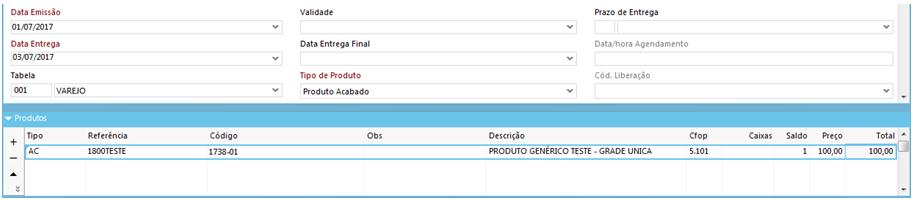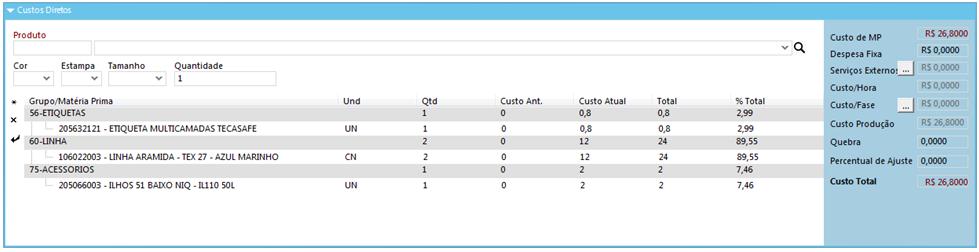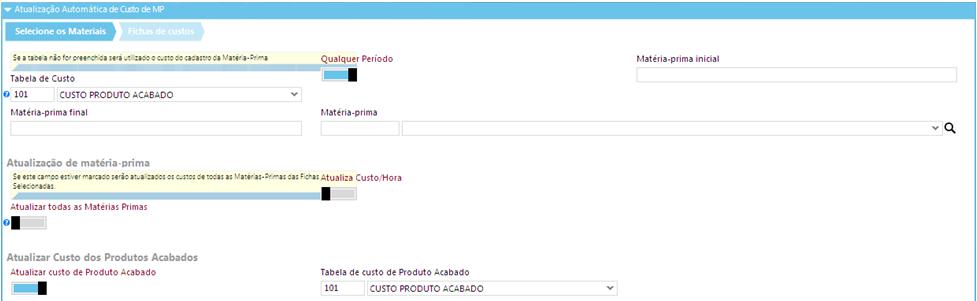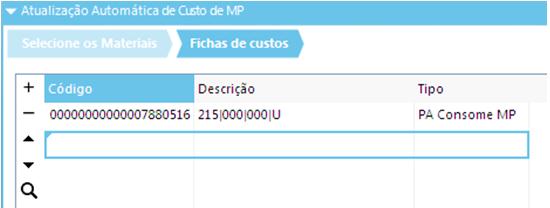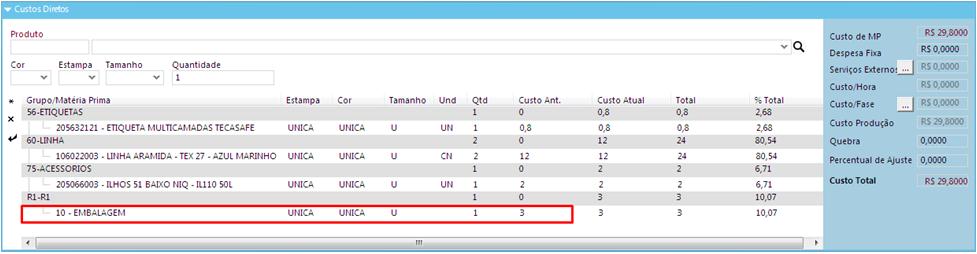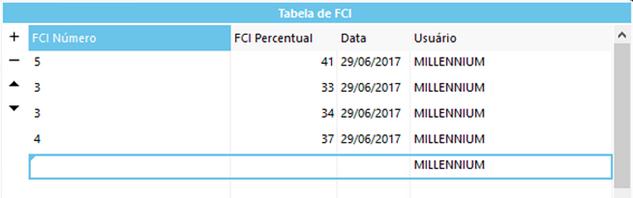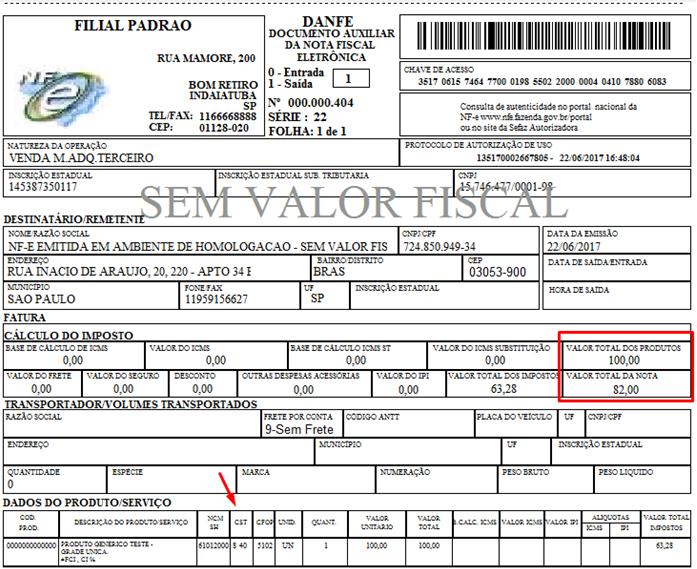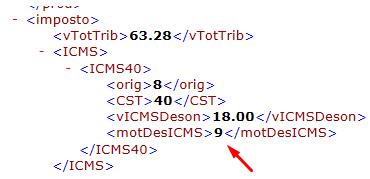- Releases
- Releases doc completo
- Acessos: 1377
BM-1738
Desenvolvimento
BM-1738 – Controle de alteração de preço
Versão
5
Release
42
Autor Jaciara Silva
Processo: Vendas
Nome do Processo: Formação de preços
Acesso
Vendas\Formação de preços
Motivação
O controle de preços foi implementado para permitir o bloqueio de alterações indevidas, por parte de usuários não autorizados. Através de configuração, será possível estabelecer um limite máximo para redução dos preços e também datas de validade para estas reduções. Por exemplo, reduzir os preços em um determinado percentual e por um período específico, como uma promoção relâmpago, com validade de 24 horas. No final do período determinado, os produtos que já tinham preços retornam ao valor normal.
Quando um usuário fizer uma alteração que ultrapasse o limite de redução de preço, estabelecido nas configurações gerais, o sistema fará a redução do valor, mas não irá liberar o novo preço, até que um usuário autorizado acesse o link de desbloqueio e faça sua liberação.
Esta alteração poderá ser feita manualmente, para poucos produtos, ou por planilha de Excel, quando se tratar de um volume grande de produtos. E o bloqueio deverá acontecer quando a alteração de redução for feita na tabela de preços de venda ou diretamente no cadastro do produto, pelo link Ações/Preço de Venda.
Atenção! O bloqueio será feito mesmo quando o usuário que fizer a alteração tenha permissão para ultrapassar o limite máximo. Os preços reduzidos deverão ser liberados mesmo neste caso.
Parâmetros
Em Utilitários\Administrador\Configurações Gerais\Comercial, na pasta Gerais, na guia Controles, preencha o campo % Máximo de redução de preço.
No Gerenciador de usuários, em Vendas\Formação de preços, o link Preços Bloqueados deve estar configurado para permitir ou não a redução dos preços. Como padrão, no gerenciador, os links estarão liberados. Para bloquear dê um clique sobre cada opção para deixar o flag com a cor vermelho.
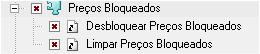
Entradas
Redução manual de preço
Feita a parametrização necessária para usar o recurso de bloqueio de redução de preços, em Vendas\Formação de preços, acesse a opção Preços de Venda.
Vamos simular uma alteração de preços, sendo que o percentual máximo de redução configurado no sistema é de 20%. Em Vendas\Formação de preços\Preços de venda, selecione o tipo, a tabela de preços e o produto.
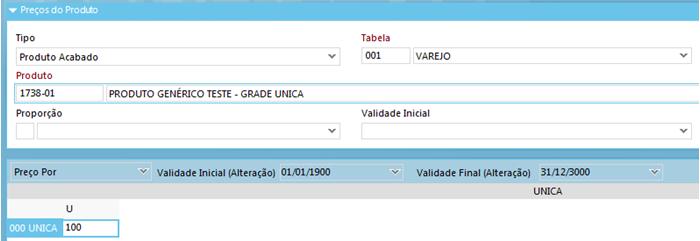
Perceba na imagem que há duas opções de preços:
- Preço Por
- Preço De (Digitado)
O preço de venda o produto, nesta tabela, é R$ 100,00 e o período não está limitado, como vemos nos campos de validade inicial e final. Vamos reduzir o preço para R$ 70,00, o que equivale a 30%, lembrando que o máximo permitido é uma redução de 20%.

O sistema emitirá uma mensagem de alerta, informando sobre o bloqueio.
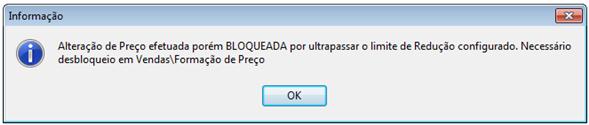
Clique em OK e aguarde a mensagem de comando executado com sucesso.
Alteração de preços via importação por planilha de Excel
Em Produtos e Serviços\Cadastros\Integrações\Importador Excel, selecione a opção Produtos. Clique na opção Carregar Planilha do Excel, para selecionar o arquivo a ser importado, e clique em Abrir.

Marque os itens a serem importados para o cadastro, neste caso o Preço Venda 01 e finalize clicando em Importar Selecionados.
Desbloqueio dos preços
Ao realizar uma alteração manual ou através de planilha de importação do Excel, o sistema validará os preços e, caso os preços estejam abaixo do limite de redução definido nos parâmetros gerais, eles serão enviados para a tela de preços bloqueados, onde o usuário autorizado deverá fazer a liberação.
Em Vendas\Formação de preços, selecione a opção Preços Bloqueados, selecione a tabela de preços e faça uma busca para visualizar os itens com preços bloqueados, que estão aguardando liberação. Não efetive, por enquanto.

Para testar o reflexo do bloqueio, em pedidos de venda, faça uma inclusão de pedido e veja que o sistema ainda exibe o preço de R$ 100,00 para o produto 1738-01.

Selecione os preços a serem liberados e clique no link Desbloquear Preços Bloqueados. Volte à tela de inclusão de pedidos e veja que o preço foi alterado.

Limpar preços bloqueados
Esta opção irá remover os produtos da lista de bloqueados.
Validações e Saídas
Prazo de validade encerrado
Após o término do prazo definido para a vigência da promoção, o sistema assumirá novamente o preço original do produto, que era de R$ 100,00. Quando a redução do preço foi feita, definimos a validade para o período de 01 a 30/06/2017.